Tagging av elementtyper – NS 3420
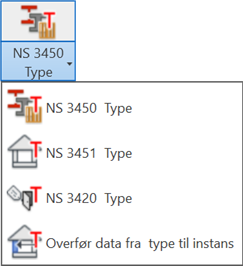
Tagging av typer er delt opp i kodedeler. Hver av kodedelen har sin måte og tagge elementene på.
Når man har tagget elementer med typekode, og dette brukes på et senere tidspunkt, må man overføre disse data til instanser. Slik at modellen får data fra typene. Dette gjøres typisk i malfiler, der en kan gi noenlunde informasjon, og så i faktisk prosjekt overførers informasjonen til instansene for å kunne gi komplette beskrivelse.

Denne funksjonen gir muligheten til å tagge elementtyper for å kunne gjenbruke de senere i prosjektet.
Funksjoner og dialog
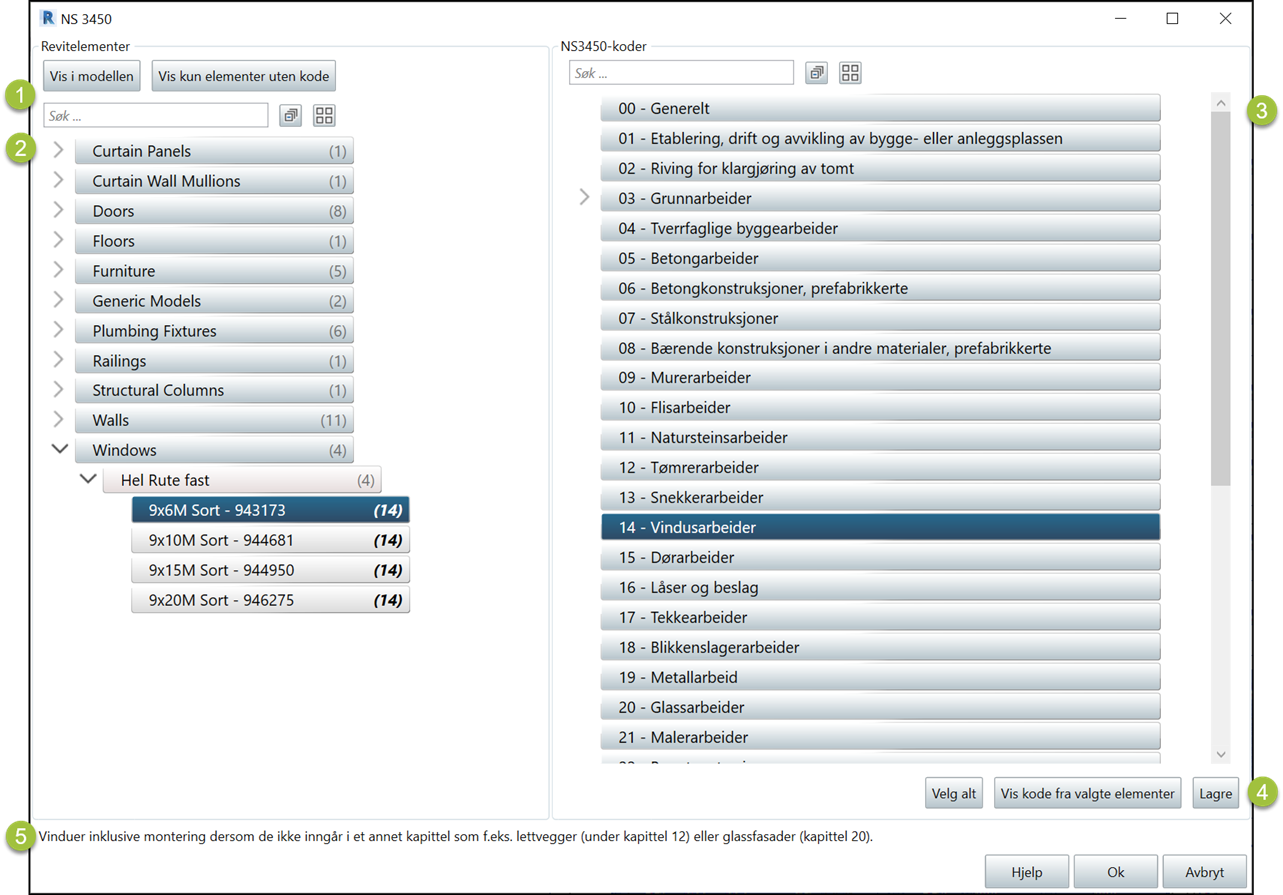
Fig.1 NS 3450
-
Visningsvalg for elementer
Først er det et valg om man vil vise elementene i modellen og om treet kun skal vise elementer uten kode. Hvis man velger «vis kun elementer uten kode», vil elementer som blir tagget forsvinne ettersom de får koder satt. Dette gir en lett og oversiktlig måte å sjekke om alle de valgte elementene er tagget. Det er også muligheter til å søke i treet. Da filtrerer man bort alt som ikke gir treff på det man søker på. -
Trevisning for elementer
Trevisningen med elementer sorterer standard på <Kategori> - <Familie> - <Type>. De to første nivåene viser antallet av hver del, mens nederst på typenivå vises NS 3450-koden som er satt på elementtypen. Hvis ingen kode er valgt, vises dette ved (-). Instanser vises ikke i treet, da informasjonen lagres som en typeparameter. -
Trevisning for NS 3450-koder
Trevisningen her er oversikten over alle tilgjengelige NS 3450-koder. Disse kodene er tosifrede tall med en beskrivelse. En kan søke i treet hvis ønskelig. For å sette koder på en valgt type, velges type i venstre tre, så kode i høyre, og til slutt lagres denne informasjonen med lagreknappen under listen. -
Vis kode fra valgte elementer
Det er mulig å vise kode fra valgt type eller lagre dataen. Det er viktig å trykke på Lagre for å få med endringene på typen. -
Ekstra informasjon
Nederst i dialogen vises eventuell ekstra informasjon som NS 3450-elementene har.
Resultat
Når man lagrer i dialogen over, så blir dataen lagret på elementet som en typeverdi. Feltet NS 3450 - Generisk inneholder da denne koden. Denne koden blir brukt som automatisk valg når man velger å eksportere, eller automatisk tagging.
Bibliotekene til Focus Software kommer med denne verdien utfylt der det er mulig å bestemme dette entydig.


Funksjoner og dialog
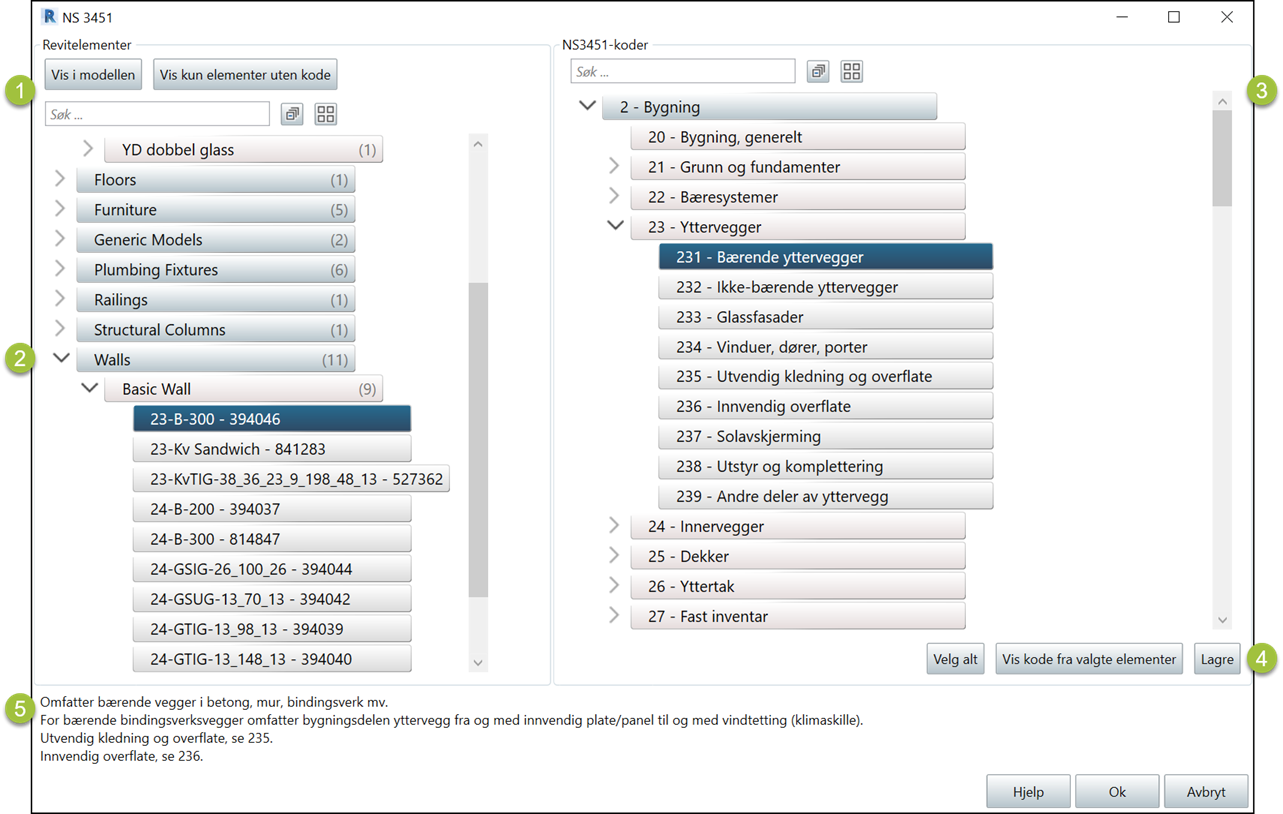
Fig.1 NS 3451
-
Visningsvalg for elementer
Først er det et valg om man vil vise elementene i modellen og om treet kun skal vise elementer uten kode. Hvis man velger «vis kun elementer uten kode», vil typene som blir tagget forsvinne ettersom de får koder satt. Dette gir en lett og oversiktlig måte å sjekke om alle de valgte typene er tagget. Det er også muligheter til å søke i treet. Da filtrerer man bort alt som ikke gir treff på det man søker på. -
Trevisning for elementer
Trevisningen med elementer sorterer standard på <Kategori> - <Familie> - <Type>. De to første nivåene viser antallet av hver del, mens typen nederst viser koden som er satt på elementet. Hvis ingen kode er valgt, vises dette ved (-). Instanser vises ikke i treet, informasjonen lagres som en typeparameter. -
Trevisning for NS 3451-koder
Dette treet viser oppbygningen av bygningsdelstabellen. Den gir muligheten til å tagge med en-, to- eller tresifret kode. Det er mulig å søke i treet etter koden man ser etter. Når en kode er valgt, husk å lagre for å få denne koden på de valgte typene. -
Vis kode fra valgte elementer
Det er mulig å vise kode fra valgt element eller lagre dataen. Lagre må gjøres for å få data med inn på typen. -
Ekstra informasjon
Nederst i dialogen vises eventuell ekstra informasjon som NS 3451-elementene har.
Resultat
Når man lagrer i dialogen over, så blir dataen lagret på elementet som en typeverdi. Feltet NS 3451 – Generisk inneholder da denne koden. Denne koden blir brukt som automatisk valg når man velger å eksportere, eller automatisk tagging.
Bibliotekene til Focus Software kommer med denne verdien utfylt der det er mulig å bestemme dette entydig.


Funksjoner og dialog

Fig.1 NS 3420
-
Visningsvalg for elementer
Først er det et valg om man vil vise elementene i modellen og om treet kun skal vise elementer uten kode. Hvis man velger «vis kun elementer uten kode», vil elementer som blir tagget forsvinne ettersom de får koder satt. Dette gir en lett og oversiktlig måte å sjekke om alle de valgte typene er tagget. Det er også muligheter til å søke i treet her. Da filtrerer man bort alt som ikke gir treff på det man søker på. -
Trevisning for elementer
Trevisningen med elementer sorterer standard på <Kategori> - <Familie> - <Type>. De første nivåene viser antallet av hver del, mens på typenivå nederst viser utdrag av koden som er satt på elementet. Hvis ingen kode er valgt, vises dette ved (-). Det er ikke valgt noen instanser i treet, informasjonen lagres som en typeparameter. -
Trevisning for NS 3420-koder
NS 3420-tabellen er vist her. Dette er en nettside som alltid er oppdatert. For å finne faktiske koder, velges det nedover i treet. Når man er kommet til en ønsket kode i systemet, velges denne koden og den dukker da opp i (5). Hvis elementet allerede har en kode tilegnet seg, kan denne vises ved å klikke på knappen «Vis kode fra valgte elementer». Da blir koden som vises i treet til venstre vist i treet til høyer. Det er mulig å søke i treet under fanen «søk». Det er også mulig å velge andre versjoner av standarden. Siste gjeldende versjon er standardinnstillingen. -
Valgt NS 3420-kode
Når en kode i treet er valgt, vises den her. Denne delen gir mulighet til å velge matrisevalgene kjent fra NS 3420. Det er også mulighet for å legge til andre krav, se supplerende arbeider og slå opp i tilhørende hefteinformasjon.
Når en kode er ferdig utfylt, blir det en grønn hake bak. Da kan man klikke lagre og denne koden blir lagret på de valgte elementene i elementoversikten til venstre i dialogen.
Når det tagges typer, blir bare koden lagret på elementet. Ikke annen informasjon som stikkord osv. Dette betyr at det er mulig å velge så detaljert kode som det er mulig, og lagre denne. Denne koden blir da brukt til å slå opp riktig utgangspunkt når det tagges instanser.
Obs Det må klikkes på lagre hver gang det er gjort noen endringer. Ingen ting lagres automatisk.
Resultat
Når man har valgt en kode og klikke «lagre» blir denne informasjonen lagret på de valgte elementene. Dataen lagres i feltet «NS3420 – Generisk». Denne koden blir brukt til å slå opp til et gitt nivå når man tagger instanser.
